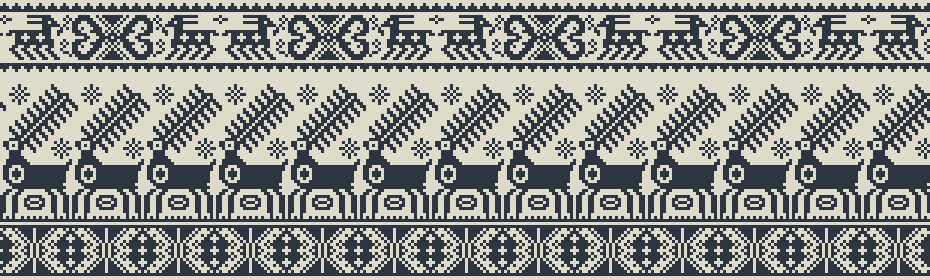DERSLER
Kanaviçe desenlerinin Jakar görüntüsüne dönüştürülmesi
Kanaviçe desenlerinin sorunu küçük çarpılardan oluşması ve ızgara çizgilerinin bulunmasıdır. Bu dersimizde bu tür desenlerin nasıl temiz bir jakar görüntüsüne dönüştürüleceğini göstereceğiz. Beğendiğiniz bir deseni alın. Aşağıdaki örnek bu kitaptan alındı: “The Slovak National Embroidery”, Anna Chlupová, 1985.
Kanaviçe desenini tarayın. Taranan görüntünün yatay ve dikey olarak hizalandığından emin olun.
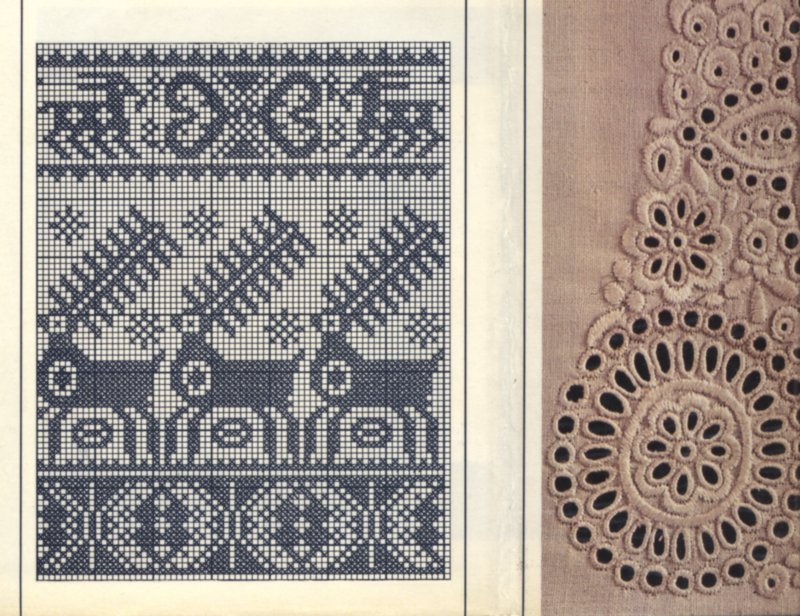
Taranan görüntünün desen haricinde kalan kısımlarını kesip atın. ArahPaint programını açıp görüntüyü kesmek için dikdörtgen bir seçim yapın ve Görüntü > Seçilen alana indirge' yi seçin.
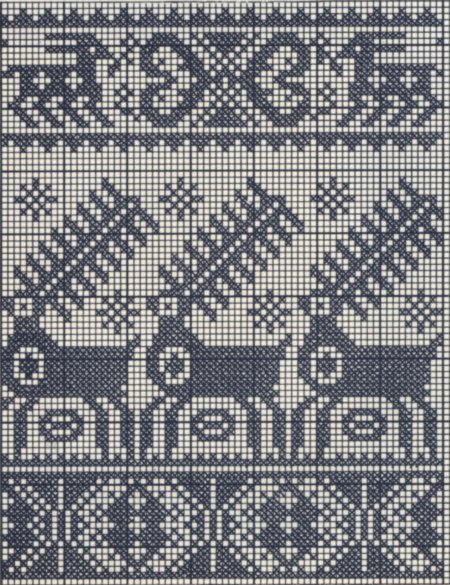
Resme yakından bakarsanız küçük çarpıları ve ızgara çizgilerini görebilirsiniz.
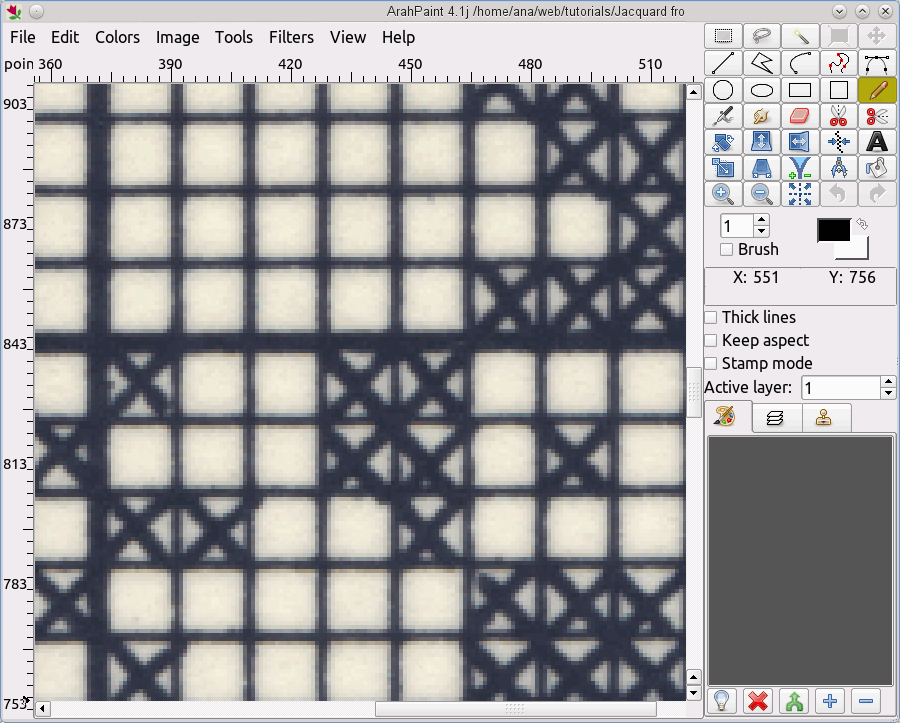
Filtreler > Netleştir' i seçerek resmi bulanıklaştırın. Resmin gerçek renk modunda olduğundan emin olun.
Örnek resimde fırça değerini “1” aldık ve netleştirme işlemini 10 kez uyguladık.
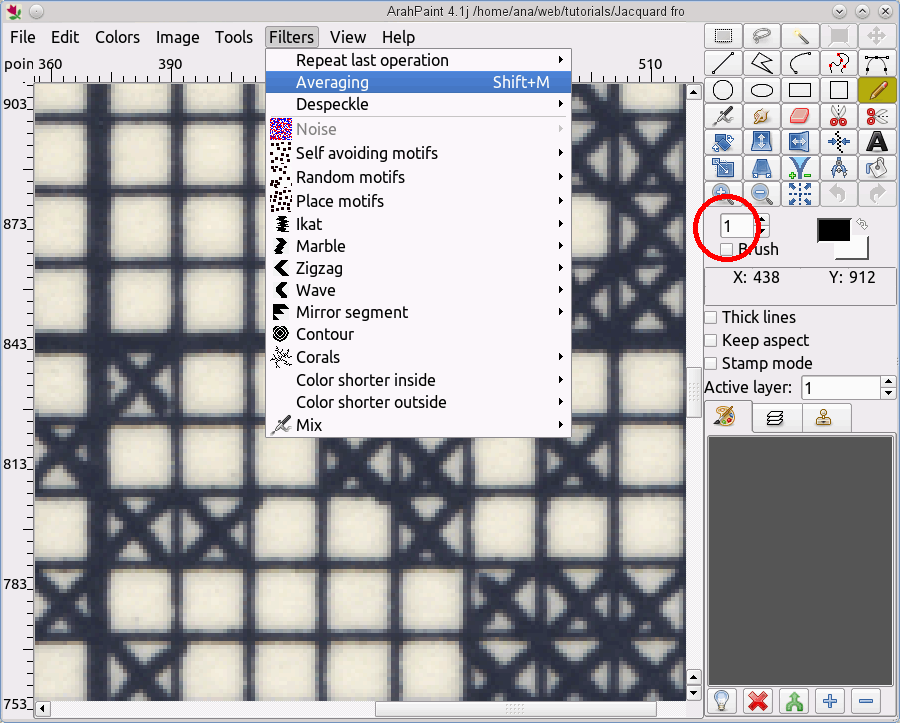
Bu işlemlerden sonra resim böyle gözükecektir:
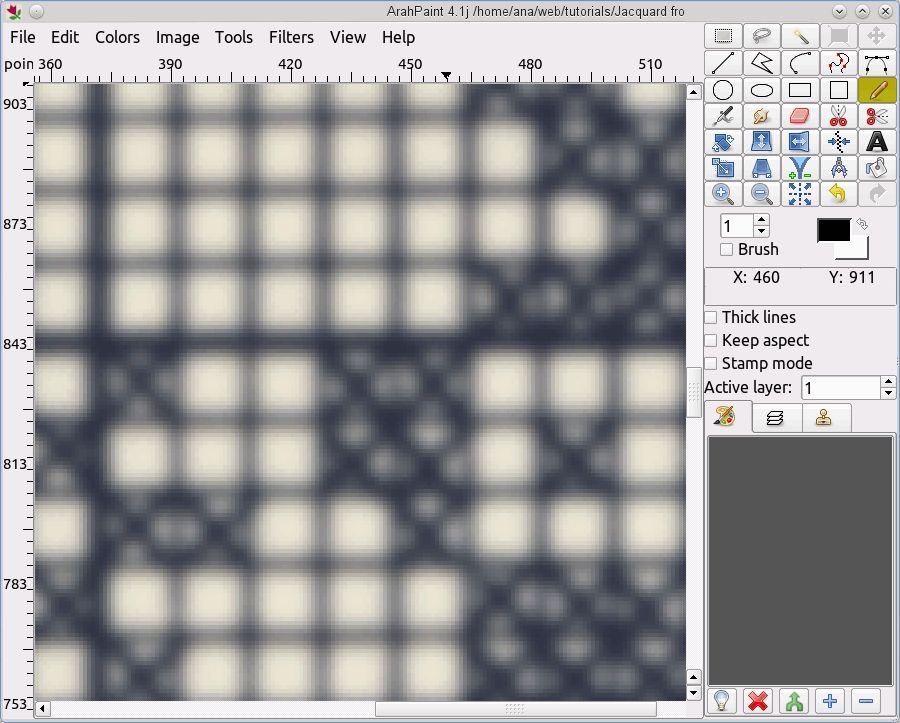
Resmi 8-bit renk moduna dönüştürün Renkler > Dönüştür > 24→8.
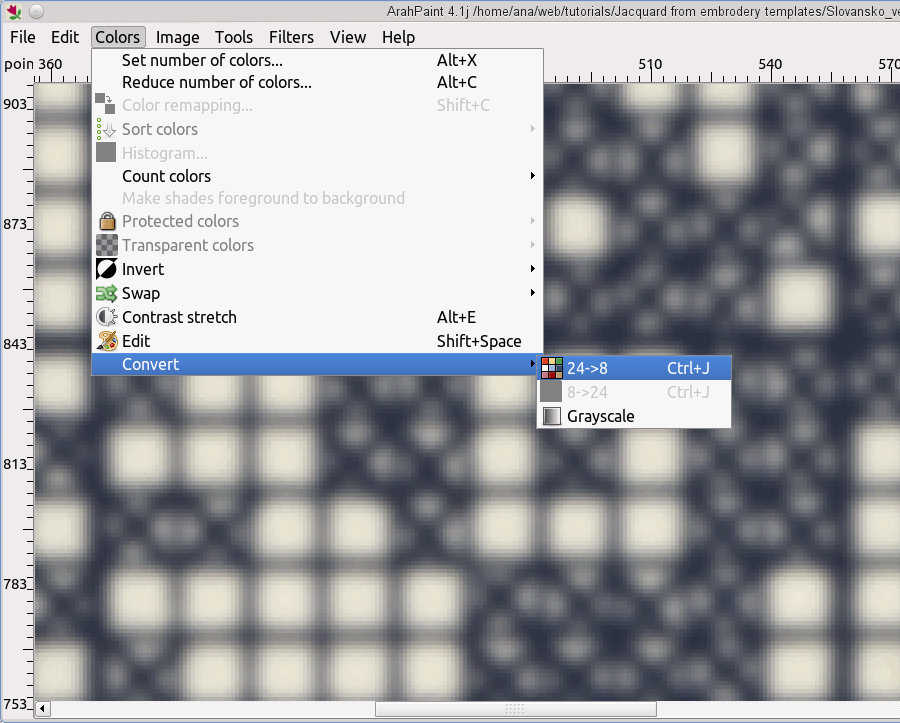
Sağ alt köşedeki renk paletinde renkleri görebilirsiniz. Renkleri koyu mavi ve beyaza indirgeyeceğiz. Bunun için Renkler > Renk sayısını azalt' ı seçin.
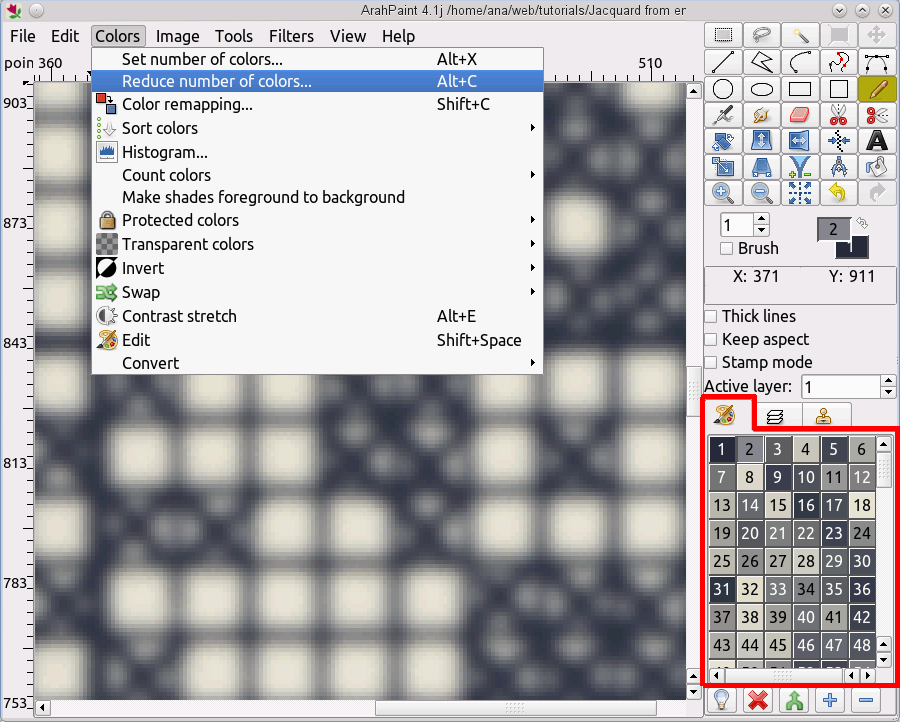
Resimdeki renkleri elle seçmek için Shift tuşuna tıklayın. Beyaz ve koyu mavi rengi seçmek için kırmızı dairelerin içine tıklıyoruz.
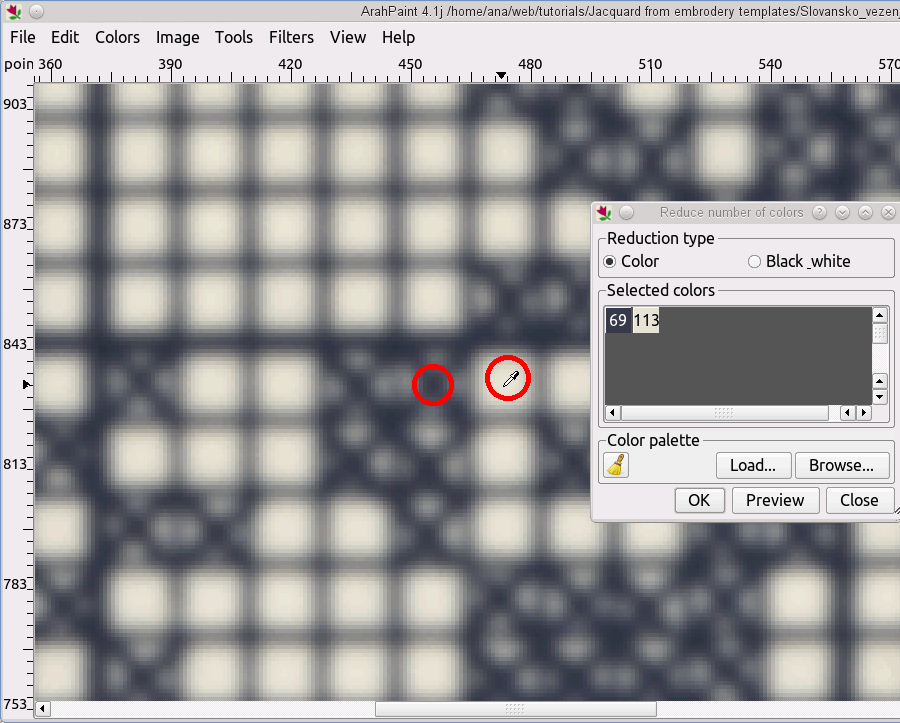
Resim bu şekilde gözükecektir. Renk paletinde (Kırmızı çerçeve içine alındı) sadece iki renk göreceksiniz.
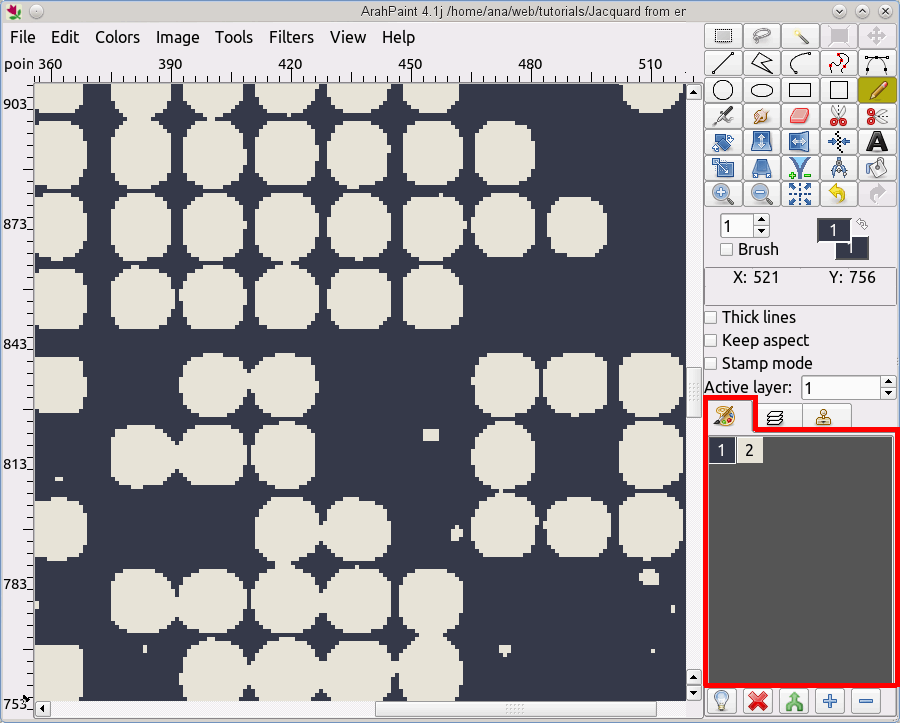
Şimdi resim ArahPaint' in özel aracını kullanmak için hazır.
Resmin tümünü seçin.
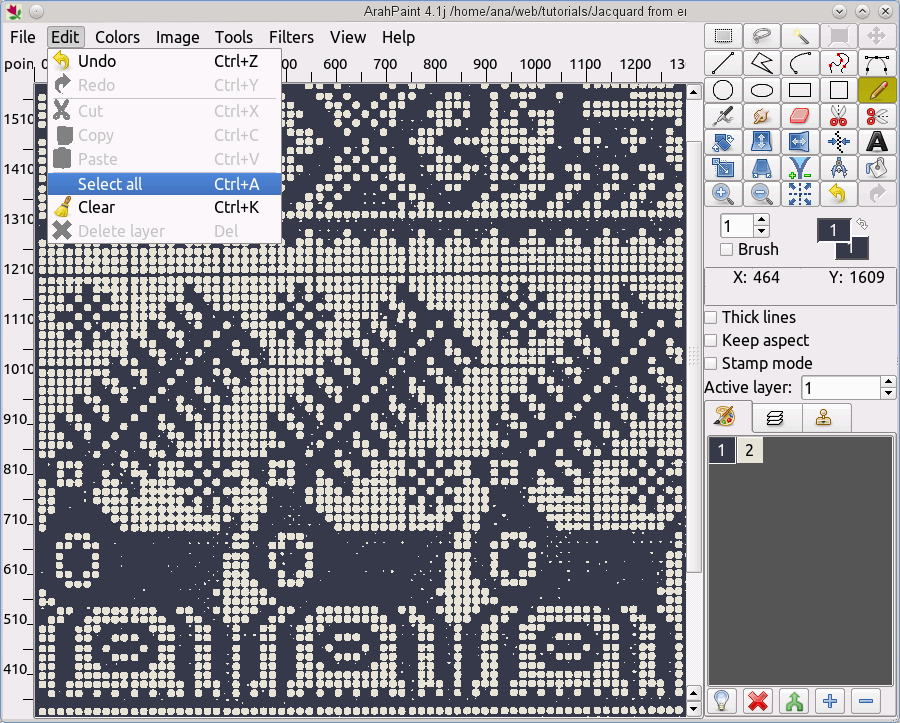
Araçlar > Izgaradan örgüyü tahmin et komutunu seçin.
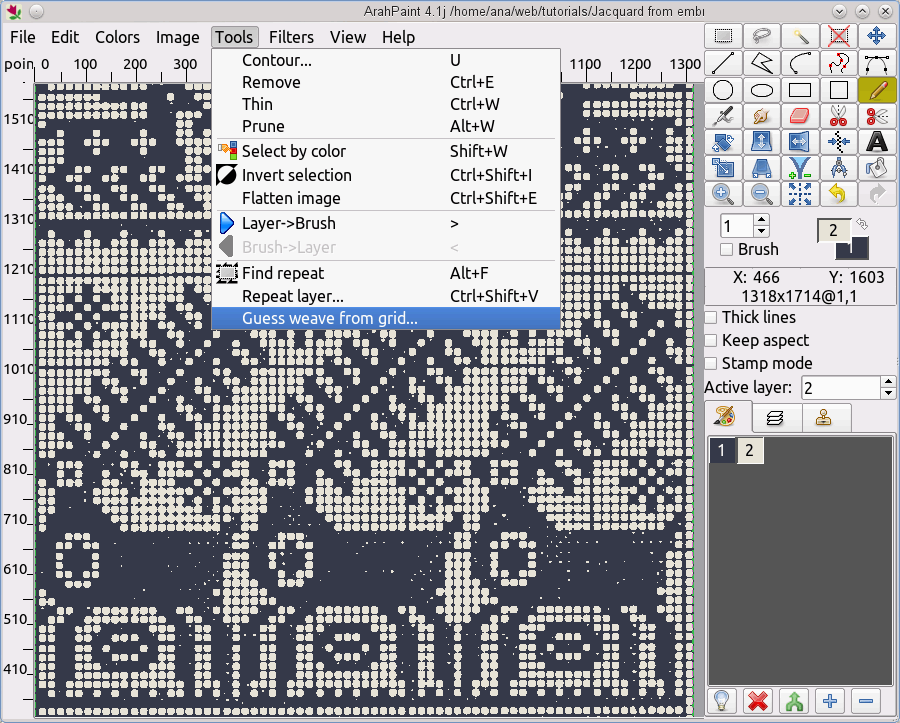
Bu işlem sonunda küçük bir pencere açılacaktır. Bu penceredeki değerler taranan resmin yüksekliğini ve enini piksel olarak belirtir.
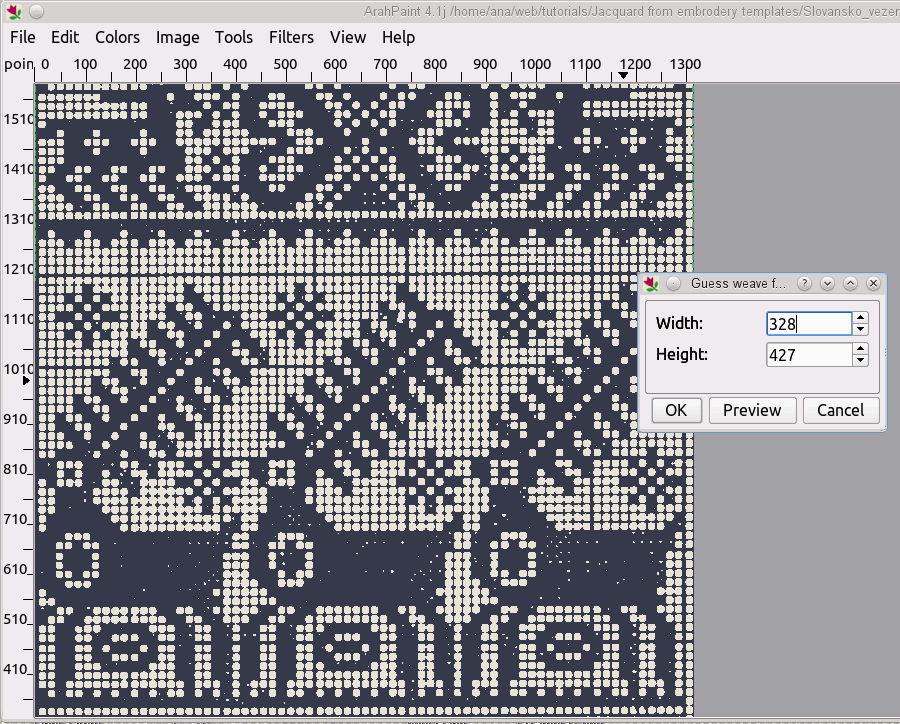
Orjinal desendeki kareleri en ve boy yönünde sayın ve onları en ve boy değerleri olarak girin. Tamam' a tıklayın.
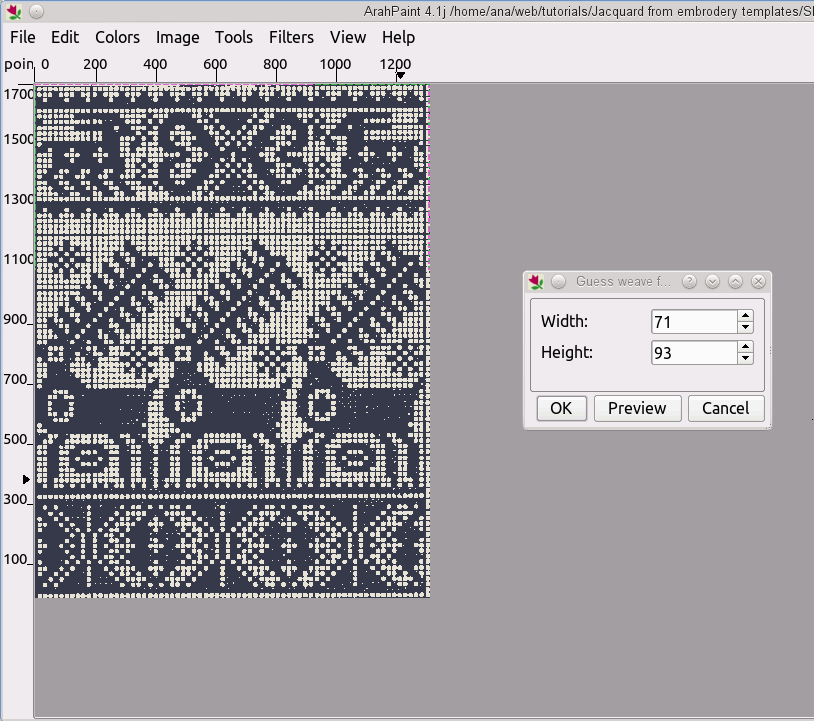
Bu işlem sonunda yeni bir katman oluşacaktır. Bu katmanda ızgara çizgileri ortadan kalkacak ve ilk kanaviçe desenindeki boyutlar elde edilecektir.
İhtiyacınız olan tek şey katmanı kaydetmektir.
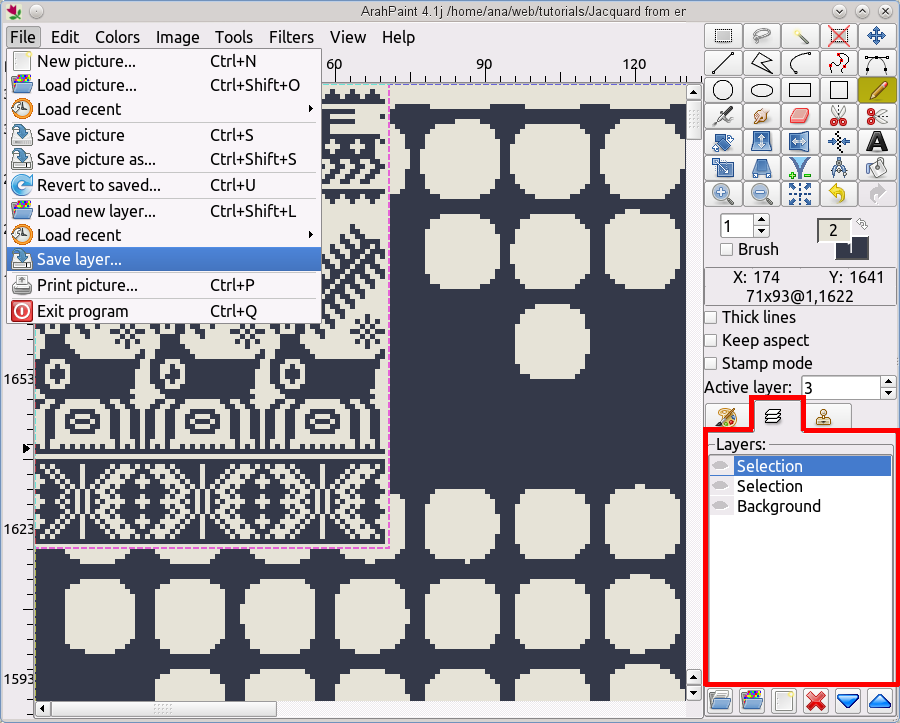
Kaydettiğiniz katmanı açın. Rapor tekrarını görmek için Görünüm > Rapor ' u tıklayın. Gördüğünüz gibi resimde bazı hatalar var.
Bu hatalar kırmızı daire içine gösterildi. Hataları elle düzeltebilirsiniz veya ArahPaint' in seçkin özelliklerini kullanabilirsiniz.
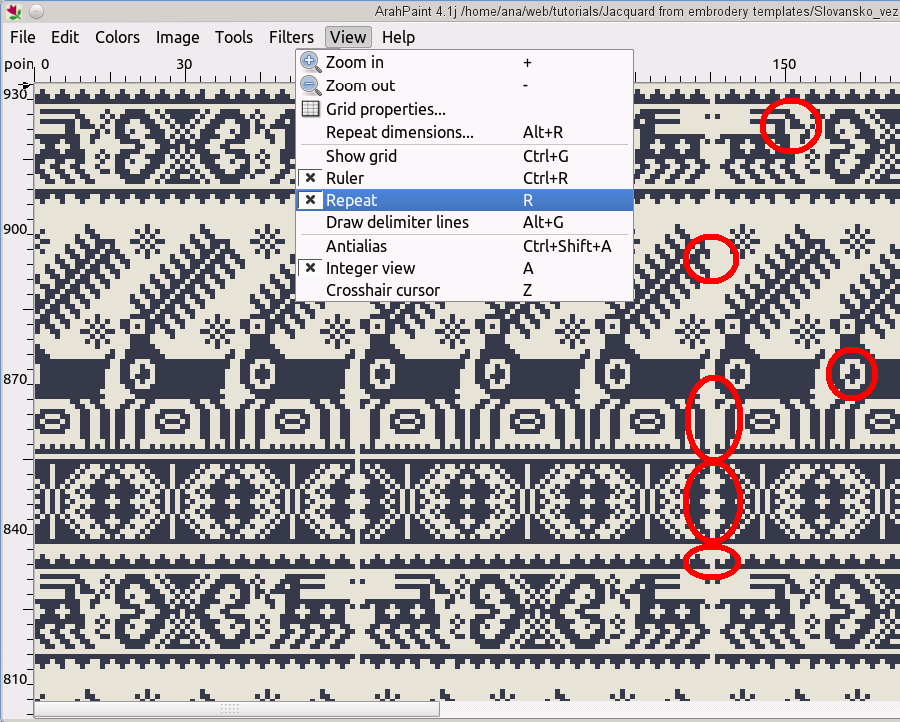
Raporun düzeltilmesi
Aşağıdaki ayrıntılı görüntüde, eni yönünde bir pikselin kayıp olduğunu görebiliriz.
Araç kutusundaki “Pikselleri koy veya kaldır” kutucuğuna tıklayarak bir piksel ekleyeceğiz. Bu işlem küçük bir pencere açacaktır. Örnekteki ayarlarda, görüntüdeki ilk pikselden önce, ön zemin renginde bir piksel eklenmektedir.
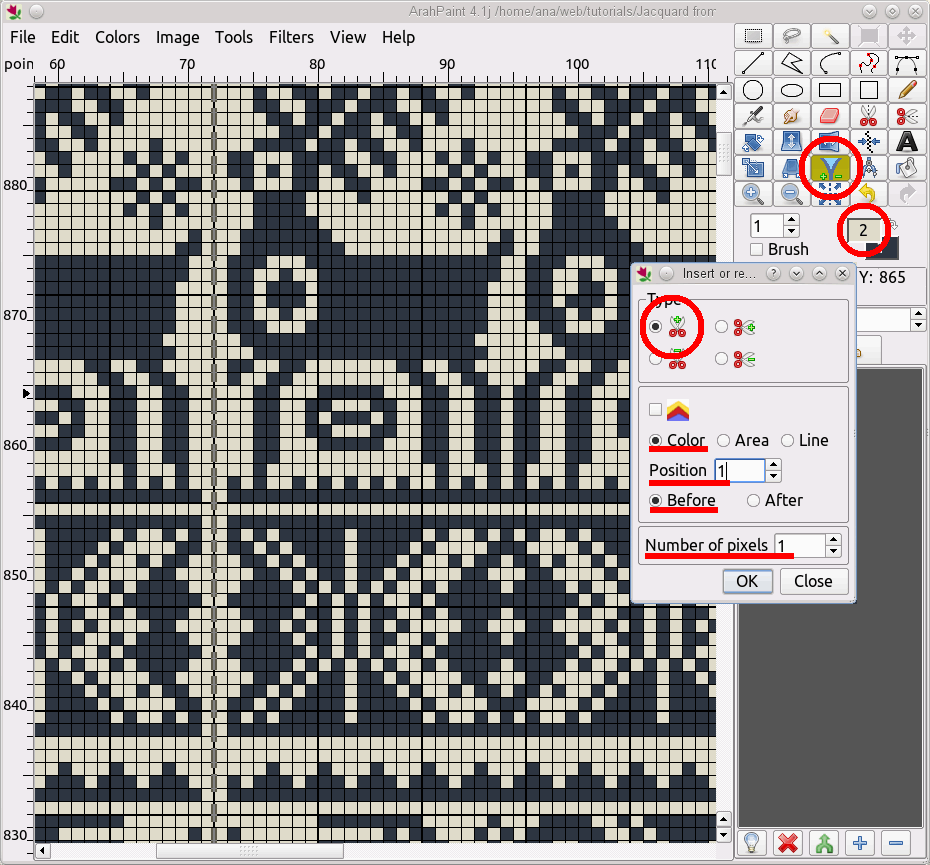
Araç kutusundaki “Dikdörgen seçim” kutucuğuna tıklayarak geyikler ve alt sınır etrafında bir seçim yapın.
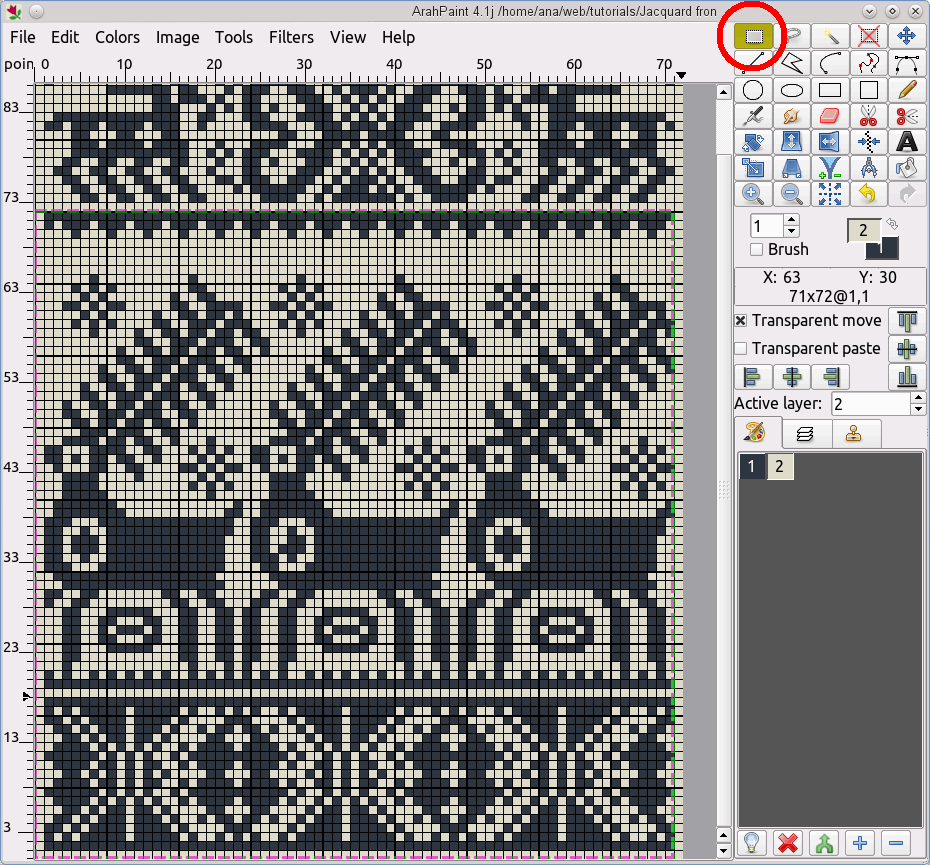
Seçimi sağ alt köşe hizasına getirin. (hizalama tuşlarını kullanarak)![]()
Seçimi bırakın.
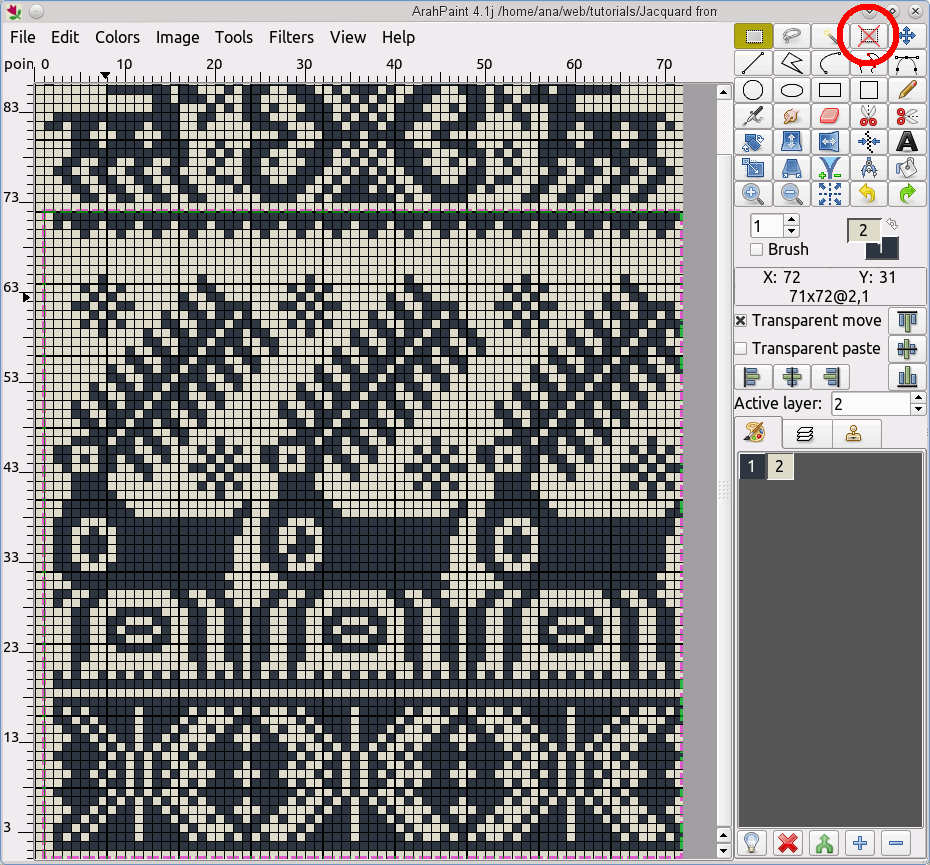
Mümkün olan en az hataya sahip bir alan seçin. Bu alan koyalanacak ve resimdeki eksik kısımları düzeltmek için kullanılacaktır.
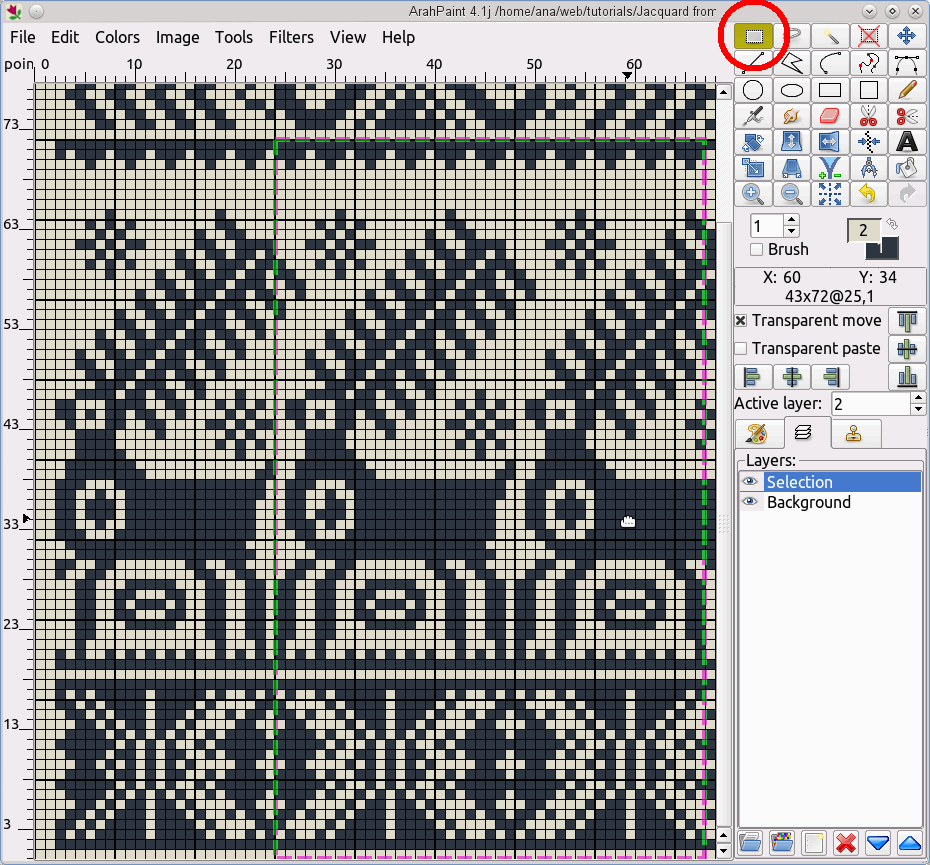
Fareyi seçili alanın üzerinde tutun. Kursör bir el işaretine döndüğünde seçimi sürükleyerek hareket ettirebilirsiniz. Seçilen parça hareket ederken arka zemini görmek isterseniz “şeffaf hareket” kutucuğunu işaretleyebilirsiniz.
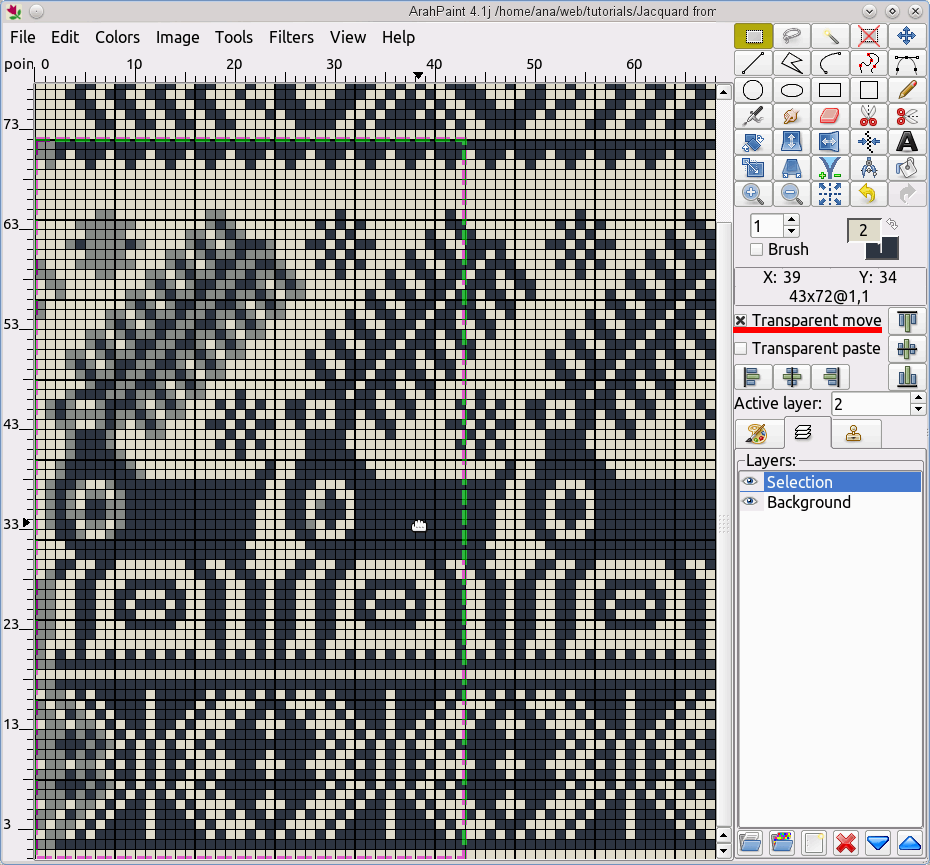
Sonuç tatminkar olduğunda seçimi bırakın.
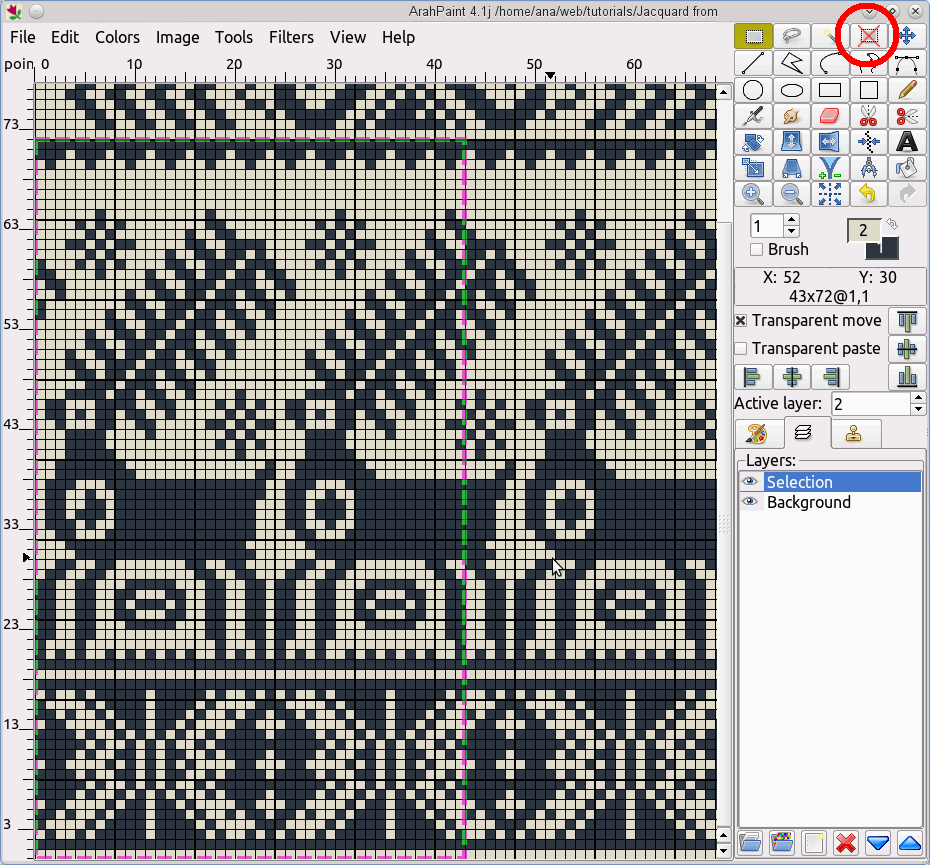
Benzer hataları düzeltmek için bu işlemi kullanın.
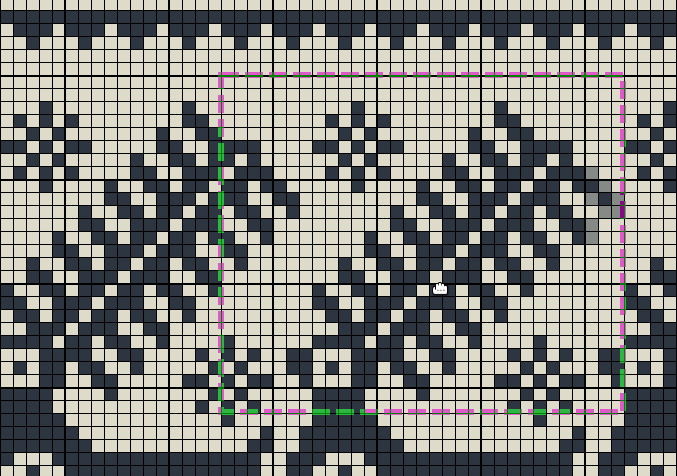
Üst sınır yansıtılır fakat işlem biraz farklıdır.
Kopyalayacağınız alanı seçin.
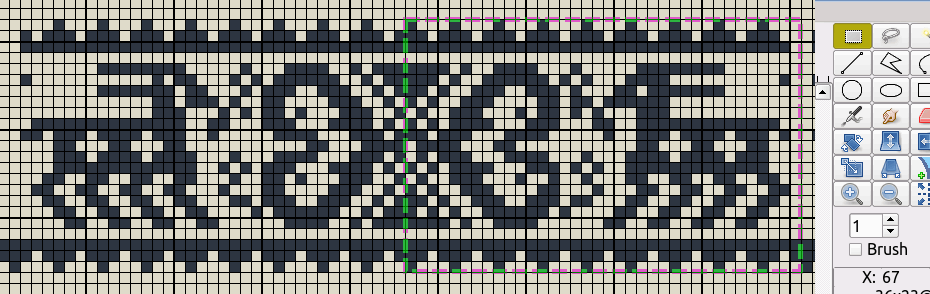
Seçimi yansıtmak için “Dikey ayna” aracını kullanın. Alt zemin hatalarını düzeltin ve seçimi bırakın.
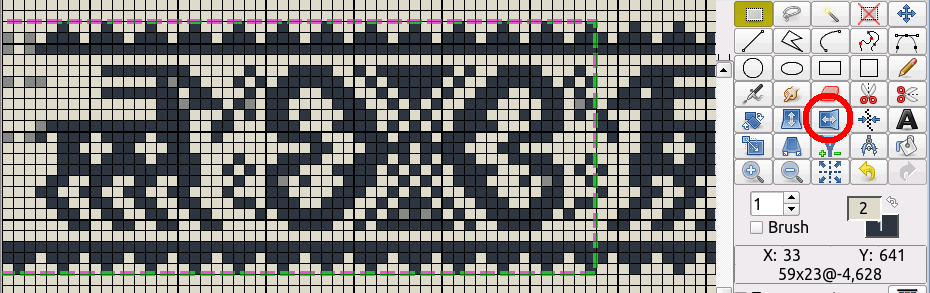
Tek nokta hatalarını düzeltmek içim kalem aracını kullanın. Sol fare tuşu ön zemin rengi ile çizim yapar, sağ fare tuşu arka zemin rengi ile çizim yapar.
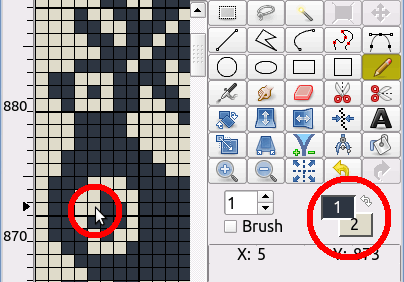
Resim şimdi jakar örgü dönüşümü için hazırdır.